
Guida completa su come recuperare le note cancellate su iPhone

Hai cancellato accidentalmente le note su iPhone? Perdere note importanti può essere un'esperienza frustrante, soprattutto quando contengono informazioni preziose o ricordi cari. Fortunatamente, se possiedi un iPhone, ci sono diversi metodi che puoi utilizzare per recuperare le note cancellate. In questo articolo, esploreremo le procedure passo passo per aiutarti a imparare come recuperare le note cancellate su iPhone.

Perdere note importanti sul tuo iPhone può essere una situazione angosciante. Fortunatamente, nella maggior parte dei casi, puoi recuperare le note cancellate sul tuo iPhone, ma dipende dalla tua situazione specifica e dalle misure che hai adottato dopo aver eliminato le note. Apple fornisce funzionalità integrate e opzioni di backup che possono aiutarti a recuperare i dati persi.
In questa sezione, esploreremo le possibilità di recuperare le note cancellate sul tuo iPhone.
Ecco una guida generale su come vedere le note cancellate su iPhone:
01Scarica e avvia iPhone Recovery
Vai al sito Web ufficiale e acquisisci il software scaricandolo. Successivamente, procedi con le istruzioni di installazione per installarlo correttamente sul tuo computer. Dopo l'installazione, avvia il software sul tuo computer e collega il tuo iPhone al computer.
02Scegli la modalità di ripristino
iPhone Recovery offre tre modalità di ripristino: "Ripristina da iOS dispositivo", "Ripristina dal file di backup di iTunes" e "Ripristina da iCloud". Scegli "Ripristina da iOS dispositivo".

03Scansiona le note eliminate
Dopo aver selezionato la modalità di ripristino, avvia il processo di scansione dei dati recuperabili sul tuo iPhone, comprese le note eliminate.
04Recupera le note cancellate
Al termine del processo di scansione, iPhone Recovery visualizzerà i dati recuperabili, comprese le note. È possibile visualizzare in anteprima le note eliminate e selezionare quelle che si desidera recuperare. Salva le note selezionate sul tuo computer facendo clic sul pulsante "Recupera".

Per saperne di più:
Come eseguire il backup delle note su iPhone? [5 modi offerti]
Come recuperare facilmente i contatti cancellati da iPhone? (4 semplici modi)
Prima di farti prendere dal panico, inizia controllando la cartella "Eliminati di recente" all'interno dell'app Note. Questa cartella funge da rete di sicurezza, memorizzando le note eliminate per un certo periodo di tempo (di solito 30 giorni) prima di cancellarle definitivamente. Ecco come accedervi:
Passaggio 1. Accedi all'app "Note" sul tuo iPhone e vai alla vista principale "Cartelle" toccando il pulsante "Indietro" posizionato nell'angolo in alto a sinistra.
Passaggio 2. Scorri verso il basso e tocca "Eliminati di recente" per accedere alla cartella.
Passaggio 3. Premi il pulsante "Modifica" nell'angolo in alto a destra, tocca le note desiderate e premi il pulsante "Sposta in". Infine, tocca la cartella in cui desideri spostare le note.

Se hai una pratica coerente di backup dei dati del tuo iPhone utilizzando iCloud, ci sono buone probabilità che le note eliminate siano archiviate in un backup precedente. Segui questi passaggi per recuperare le tue note da un backup di iCloud:
Passaggio 1. Vai su "Impostazioni" sul tuo iPhone e tocca "il tuo nome" nella parte superiore dello schermo.
Passaggio 2. Seleziona "iCloud" e poi "Backup iCloud". Assicurati che l'opzione "Backup iCloud" sia abilitata e tocca "Esegui backup ora" per creare un nuovo backup (salta questo passaggio se hai già un backup recente).
Passaggio 3. Una volta completato il backup, vai su "Impostazioni" > "Generale" > "Ripristina" > "Cancella tutto il contenuto e le impostazioni".
Passaggio 4. Configura il tuo iPhone e seleziona "Ripristina da backup iCloud" quando richiesto. Seleziona il backup più recente che contiene le note eliminate.

Da non perdere:
10 metodi per risolvere il problema dei messaggi di testo di iPhone scomparsi nel 2023
Come trasferire note da iPhone a Android [4 metodi]
Nel caso in cui le tue note siano associate a un account di posta elettronica, puoi recuperare rapidamente le note attraverso di esso. Ecco i passaggi per recuperare le note utilizzando un account Mail:
Passaggio 1. Avvia l'app "Impostazioni" sul tuo dispositivo. Scorri verso il basso e individua l'opzione "Posta". Quindi tocca "Posta" per aprire le sue impostazioni.
Passaggio 2. Cerca la sezione "Account" e selezionala.
Passaggio 3. Scegli l'account e-mail associato alle tue note. Attiva o disattiva l'interruttore accanto a "Note" per abilitare l'accesso alle note collegate.
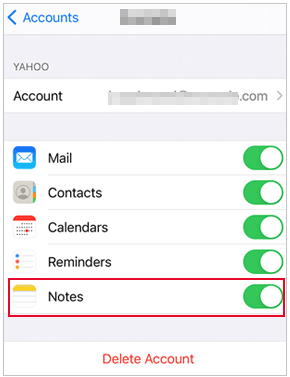
Se hai sincronizzato le tue note con un account iCloud, puoi recuperare facilmente le note cancellate utilizzando la piattaforma iCloud online. Per recuperare una nota eliminata sul tuo iPhone utilizzando il tuo account iCloud online, procedi nel seguente modo:
Passaggio 1. Apri un browser web sul tuo computer o su un altro dispositivo e vai su iCloud.com.
Passaggio 2. Accedi al tuo account iCloud effettuando l'accesso con il tuo ID Apple e la password. Una volta effettuato l'accesso, fai clic sull'icona "Note".

Passaggio 3. Nell'interfaccia Note, vedrai un elenco delle tue note. Cerca la cartella "Eliminati di recente" nella barra laterale sinistra e fai clic su di essa. Questa cartella contiene tutte le note che hai eliminato negli ultimi 30 giorni.
Passaggio 4. Trova la nota eliminata che desideri recuperare e selezionala. Fare clic sul pulsante "Recupera" situato nella parte superiore dello schermo per avviare il processo di ripristino. La nota verrà riportata nella sua posizione originale all'interno dell'app Note sul tuo iPhone.
Nota: Se la nota eliminata non viene trovata nella cartella "Eliminati di recente", è possibile che sia stata eliminata definitivamente oltre il periodo di recupero di 30 giorni e che non possa essere ripristinata.
Vedere anche:
Come trasferire note da iPhone a Samsung?
Come trasferire note da iPhone a iPhone [5 semplici modi]
Se esegui regolarmente il backup del tuo iPhone utilizzando iTunes sul tuo computer, puoi utilizzare quel backup per recuperare le note eliminate. Ecco come:
Passaggio 1. Collega il tuo iPhone al computer in cui hai precedentemente sincronizzato il dispositivo.
Passaggio 2. Avvia iTunes e seleziona il tuo iPhone quando appare.
Passaggio 3. Fare clic sull'opzione "Ripristina backup" nel pannello Riepilogo.

Passaggio 4. Seleziona il backup più recente che include le note eliminate e fai clic su "Ripristina".
Suggerimento: cosa fare se l'iPhone non si sincronizza con iTunes? Ecco le 8 correzioni.
Se hai eseguito il backup delle note con iTunes prima che vada perso, recupererai facilmente le note su iPhone utilizzando l'app affidabile - Coolmuster iPhone Data Recovery. Può rilevare automaticamente i file di backup di iTunes sul computer ed elencarli nel programma. Successivamente, puoi ripristinare note e altri file dal computer al tuo iPhone. Dopo aver ripristinato i dati della nota sul computer, è possibile inviarli al dispositivo mobile utilizzando metodi come il software di chat, in modo che possano essere trasmessi in modalità wireless. Utilizzando questo metodo, non è necessario preoccuparsi che i dati di backup sovrascrivano i dati esistenti sul dispositivo.
I punti salienti di Coolmuster iPhone Data Recovery:
Come recuperare le note su iPhone? È possibile fare riferimento ai seguenti passaggi:
01Installazione e avvio di Coolmuster iPhone Data Recovery
Avvia Coolmuster iPhone Data Recovery sul tuo computer dopo averlo installato, quindi seleziona la modalità "Ripristina dal file di backup di iTunes".

02Seleziona il tipo di dati
Collega il tuo iPhone al computer e seleziona il tipo di dati che desideri recuperare, quindi premi "Avvia scansione". Il programma eseguirà la scansione dei file di backup su questo computer e li visualizzerà in gruppi classificati. È possibile visualizzare in anteprima i dettagli delle note e trovare quelle desiderate.

03Recupera note
Fai clic sull'opzione "Note" dal pannello di sinistra, visualizza l'anteprima e seleziona le note che desideri ritrovare e premi il pulsante "Ripristina su computer" in basso. Successivamente, scegli una cartella dalla finestra pop-up per salvare le note ripristinate e premi il pulsante "OK" per avviare il processo.

Sai già come recuperare le note cancellate su iPhone? Prova questi modi e trova il modo migliore che ti piace. Utilizzando vari metodi come la cartella Eliminati di recente, iCloud, iTunes, Impostazioni account di posta o software di recupero dati di terze parti come iPhone Recovery, puoi aumentare le tue possibilità di recuperare informazioni preziose. È fondamentale agire rapidamente dopo l'eliminazione, evitando ulteriori attività di sincronizzazione dei dati o di backup che potrebbero sovrascrivere le note eliminate. Ricordati di implementare misure preventive per salvaguardare i tuoi appunti e ridurre al minimo le possibilità di perdita di dati in futuro.
Articoli Correlati:
Come trasferire facilmente le note da iPhone al computer? (I primi 4 modi)
Un modo semplice per trasferire note da iPhone a Gmail
Come controllare iPhone con schermo rotto senza sforzo? (6 modi collaudati)
Come recuperare facilmente i messaggi eliminati su Messenger su iPhone?
[2023] Come recuperare i messaggi Snapchat su iPhone in quattro modi senza problemi?
Come recuperare le immagini dai messaggi di testo su iPhone [2 modi eccellenti]





